إلغاء تثبيت ويندوز 8
ترتبط إزالة حتى برنامج صغير من Windows بالعديد من الفروق الدقيقة. حسنا ، إذا كانت هناك حاجة ملحة لكسر في النهاية مع نظام التشغيل نفسه؟ يجب التعامل مع هذه العملية بعناية حتى لا نخطئ.
محتوى
قم بإزالة Windows 8
بعد تقييم مزايا وعيوب أفعالك ، قررت إزالة Windows 8 من جهاز الكمبيوتر الخاص بك. الآن الشيء الرئيسي هو القيام بذلك بشكل صحيح وتجنب العواقب غير المحتملة المحتملة. النظر في ثلاث طرق لحل المشكلة.
الطريقة الأولى: تهيئة قرص النظام دون تحميل Windows
إذا كان جهاز الكمبيوتر الخاص بك يحتوي على Windows 8 واحد فقط وقمت بإزالة نظام التشغيل الوحيد بالكامل ، فيمكنك تهيئة قسم النظام الخاص بالقرص الثابت. ولكن تذكر أن التنسيق سيدمر جميع المعلومات المخزنة ، لذا قم أولاً بنسخ جميع البيانات القيمة إلى قسم آخر من القرص الصلب ، أو إلى جهاز فلاش أو إلى التخزين السحابي.
- أعد تشغيل الكمبيوتر وأدخل BIOS. الشركات المصنعة المختلفة للمفاتيح التي يجب الضغط عليها لهذا قد تكون مختلفة. على سبيل المثال ، في اللوحات الأم الحديثة ASUS هو "ديل" أو "F2" . في نظام الإدخال والإخراج الأساسي (BIOS) ، نجد إعدادات أولوية مصدر التمهيد ونضع محرك أقراص DVD / محرك أقراص DVD في المقام الأول. نحن نؤكد التغييرات.
- نضع في محرك الأقراص أي تثبيت أو قرص إنعاش / محرك أقراص فلاش USB مع ويندوز. قم بتهيئة وحدة تخزين القرص الثابت للنظام.
- بعد إعادة التشغيل ، نحصل على جهاز كمبيوتر بدون نظام تشغيل مثبت. بعد ذلك ، يمكنك اتخاذ خطوات أخرى وفقًا لتقديرك الخاص.
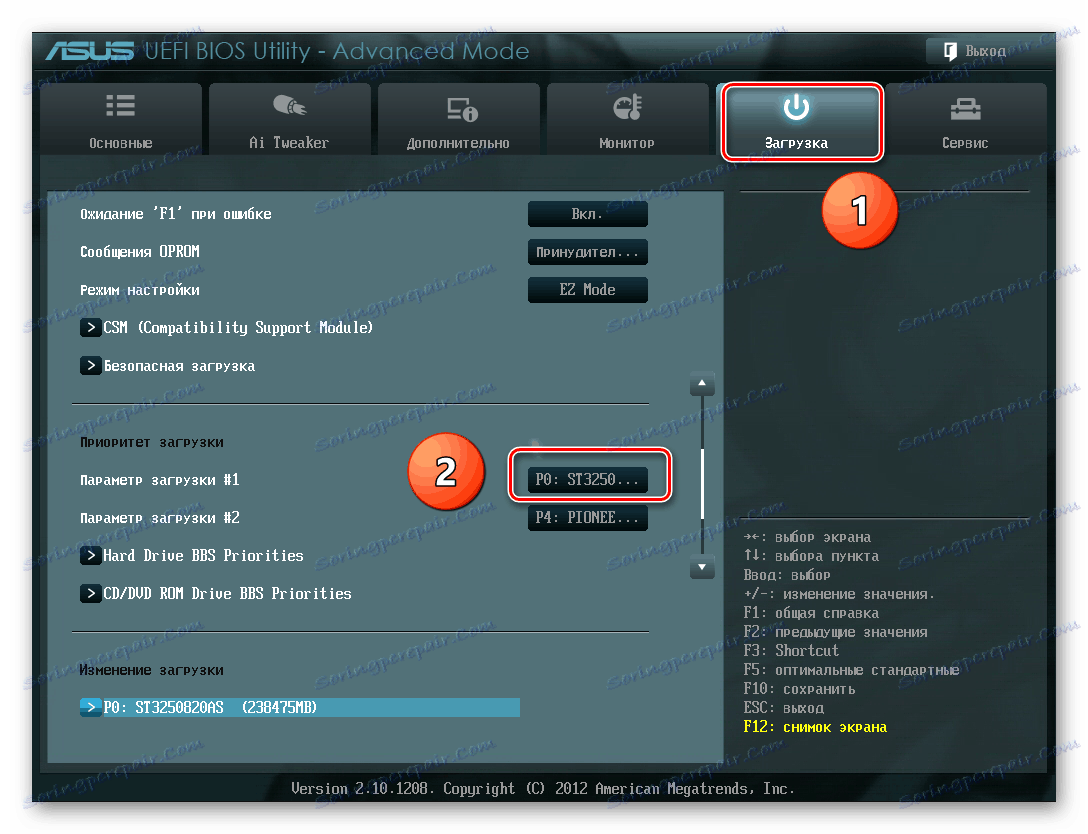
يتم وصف عملية التهيئة بالتفصيل في المقالة ، والتي يمكن العثور عليها بالنقر فوق الرابط أدناه.
مزيد من التفاصيل: ما هو تنسيق القرص وكيفية القيام به بشكل صحيح
الطريقة 2: التنسيق من نظام آخر
إذا كان الكمبيوتر يحتوي على نظامي تشغيل في أقسام مختلفة من القرص الثابت ، فيمكنك التمهيد في إصدار واحد من Windows لتنسيق القرص بإصدار مختلف. على سبيل المثال ، على محرك الأقراص C: هناك "سبعة" ، وعلى محرك الأقراص D: ويندوز 8 ، والتي ينبغي إزالتها.
لن يسمح النظام بتنسيق القسم بموقعه ، لذلك سنقوم بتنسيق الصوت مع "ثمانية" من Windows 7. 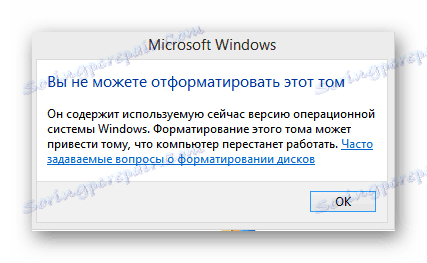
- أولاً ، قم بتكوين خيارات تمهيد النظام. انقر فوق "ابدأ" ، على رمز "هذا الكمبيوتر" فوق يوان ، انتقل إلى "خصائص" .
- في العمود الأيسر ، حدد العنصر "إعدادات النظام المتقدمة" .
- في علامة التبويب خيارات متقدمة التي تفتح ، الكتلة السفلى "التنزيل والاستعادة" . أدخل "المعلمات" .
- في الحقل "نظام التشغيل الذي تم تحميله افتراضيًا" ، حدد الحقل الذي سيظل على جهاز الكمبيوتر. قم بإنهاء الإعدادات "موافق" . إعادة تشغيل ويندوز 7.
- في نظام مواز (في هذه الحالة ، "السبعة") ، انقر فوق "ابدأ" ، ثم "الكمبيوتر" .
- في المستكشف ، انقر بزر الماوس الأيمن على القسم باستخدام Windows 8 ، واتصل بقائمة السياق وحدد "تنسيق" .
- على علامة التبويب التنسيق ، نقرر على نظام الملفات وحجم الكتلة. انقر فوق "ابدأ" .
- جميع البيانات في القسم ونظام التشغيل ويندوز 8 بأمان إزالتها.
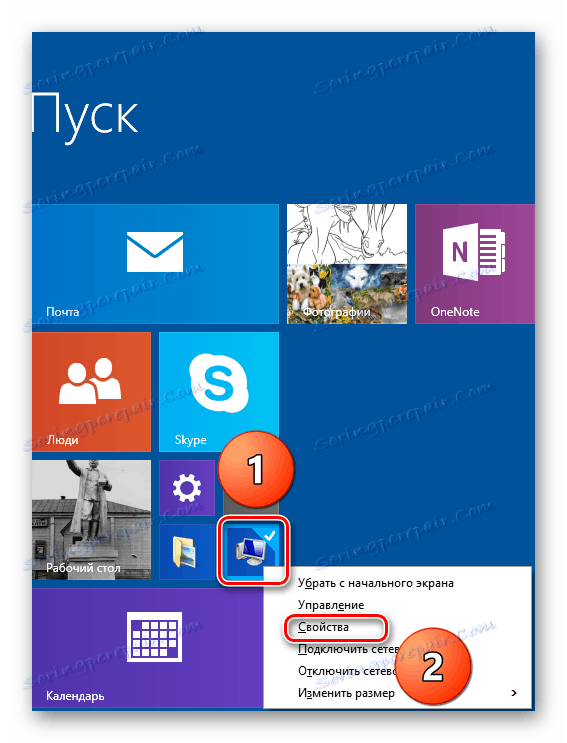
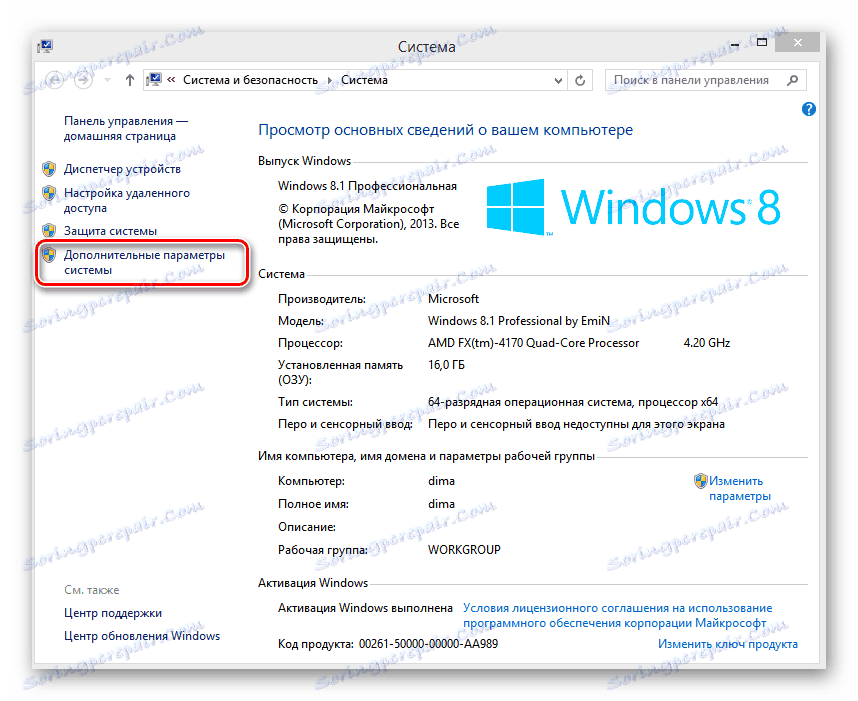
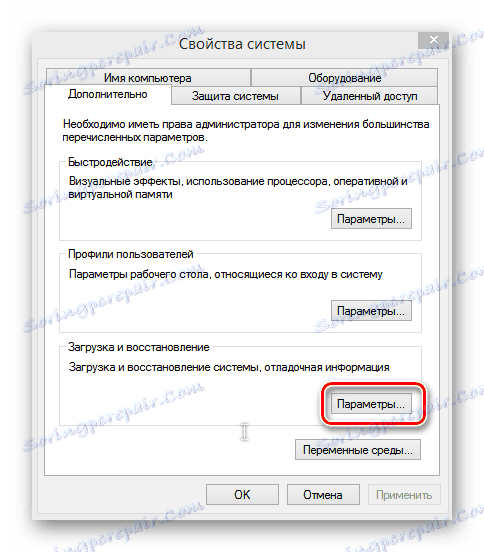

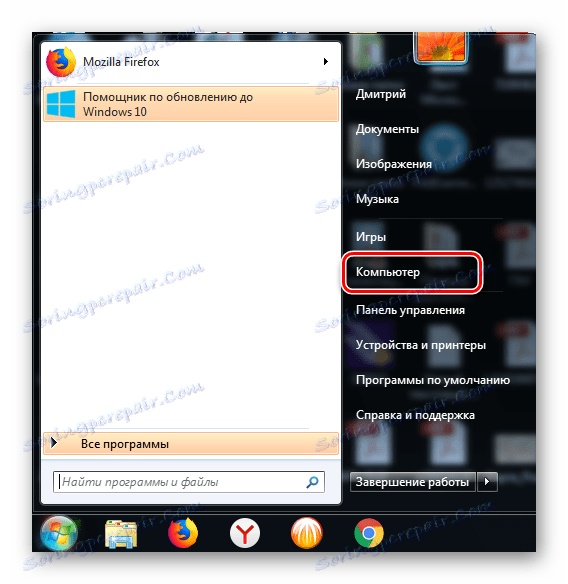
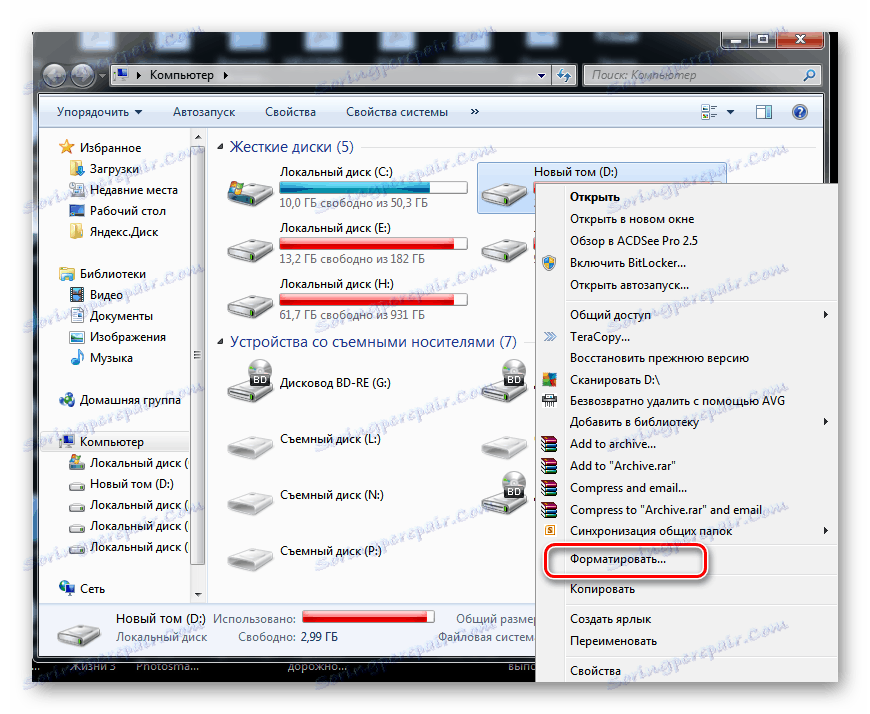
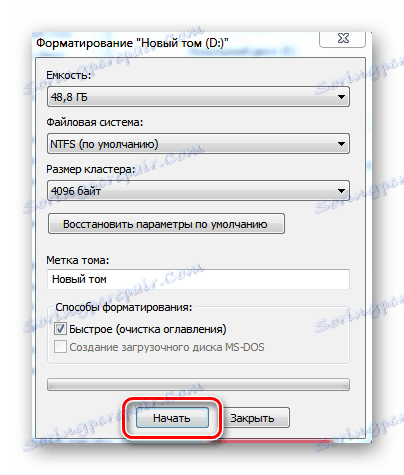
الطريقة الثالثة: إزالة Windows من خلال تكوين النظام
هذا الخيار أسرع من الطريقة رقم 2 وهو مصمم أيضًا للاستخدام في أجهزة الكمبيوتر المزودة بنظامين متوازيين في وحدات تخزين مختلفة لمحرك الأقراص الثابتة.
- التمهيد في نظام التشغيل الذي لن تتم إزالته. لدي هذا Windows 7. استخدم اختصار لوحة المفاتيح "Win + R" ، في إطار التشغيل أدخل الأمر
msconfig. - في علامة التبويب System Configuration (تهيئة النظام) ، حدد السطر Windows 8 وانقر فوق Delete (حذف) .
- تأكد من تنظيف السجل. يمكن القيام بذلك بسهولة باستخدام برنامج طرف ثالث ، على سبيل المثال ، كلنر . انتقل إلى صفحة "التسجيل" في البرنامج ، واختر "البحث عن المشاكل" ثم "إصلاح تحديد" .
- القيام به! تتم إزالة ويندوز 8.

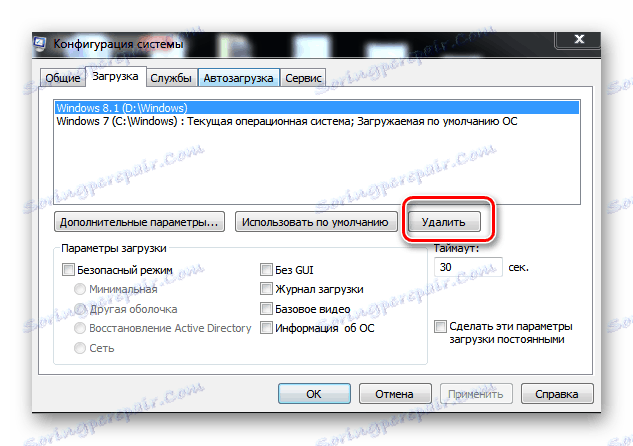
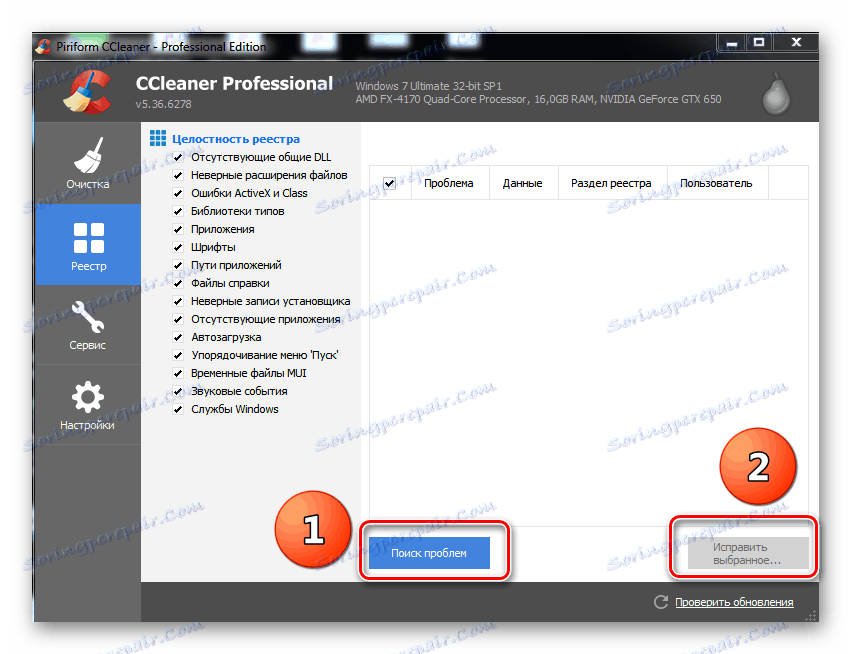
كما رأينا ، إذا كنت ترغب في ذلك ، يمكنك دائمًا إزالة أي نظام تشغيل غير ضروري ، بما في ذلك نظام التشغيل Windows 8. ولكن من المهم جدًا عدم إنشاء مشاكل وصعوبات خطيرة في التشغيل الإضافي للكمبيوتر.